说到剪辑视频,很多人第一时间想到PR剪辑软件,如果只是简单的剪辑,不用第三方软件,直接用Win10自带的“视频编辑器”就可以,操作简单,关键还免费。

一、视频编辑器
1.在Windows10桌面的左下角,搜索框里输入“视频编辑器”,就会快速找到这款应用,鼠标点击打开软件。

2.进入到视频编辑界面,如果你是第一次使用,这里空空如也,想要剪辑新的视频,需要先点击【新建视频项目】。
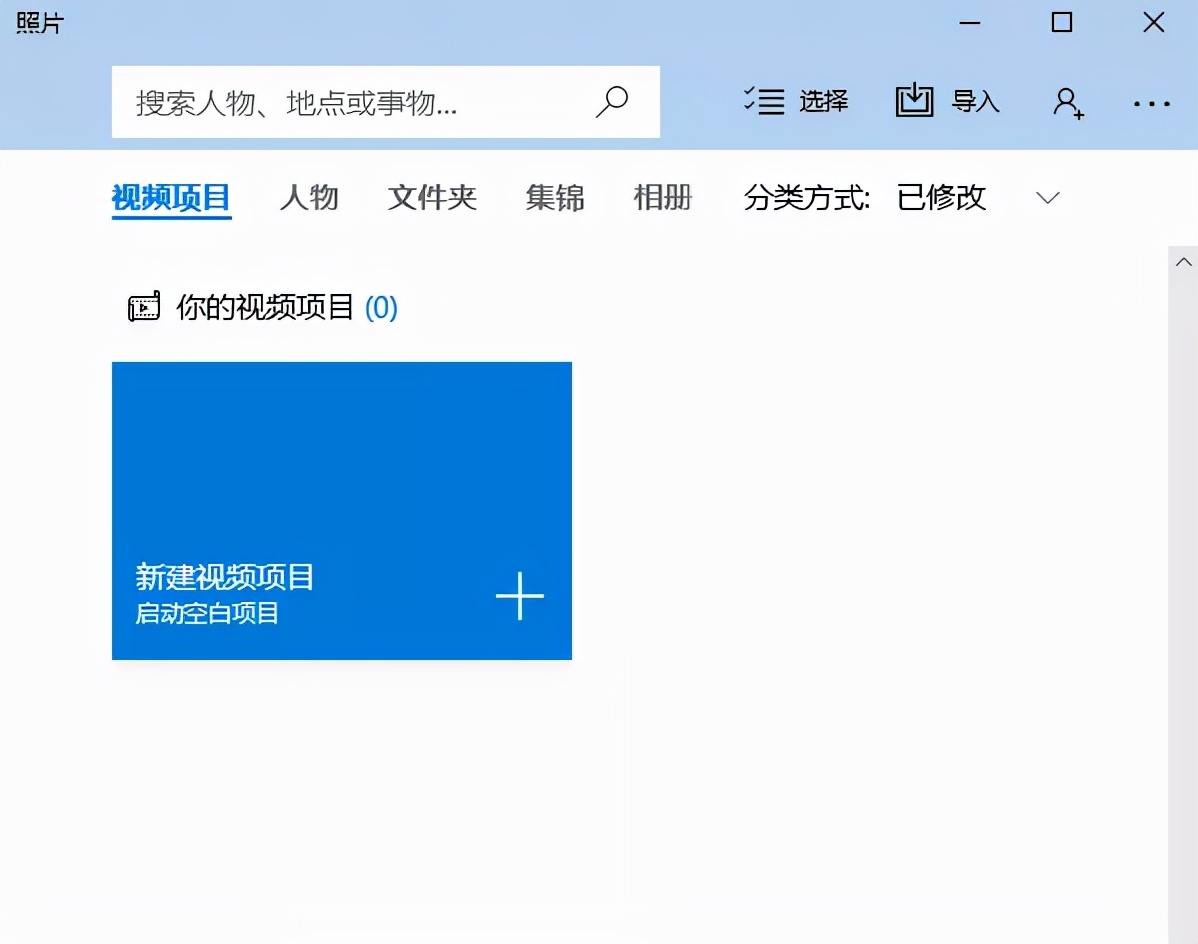
3.此时你会发现整个界面非常清爽简洁,没有密密麻麻的按钮,左边是素材区,右边是预览区,下方是时间线。
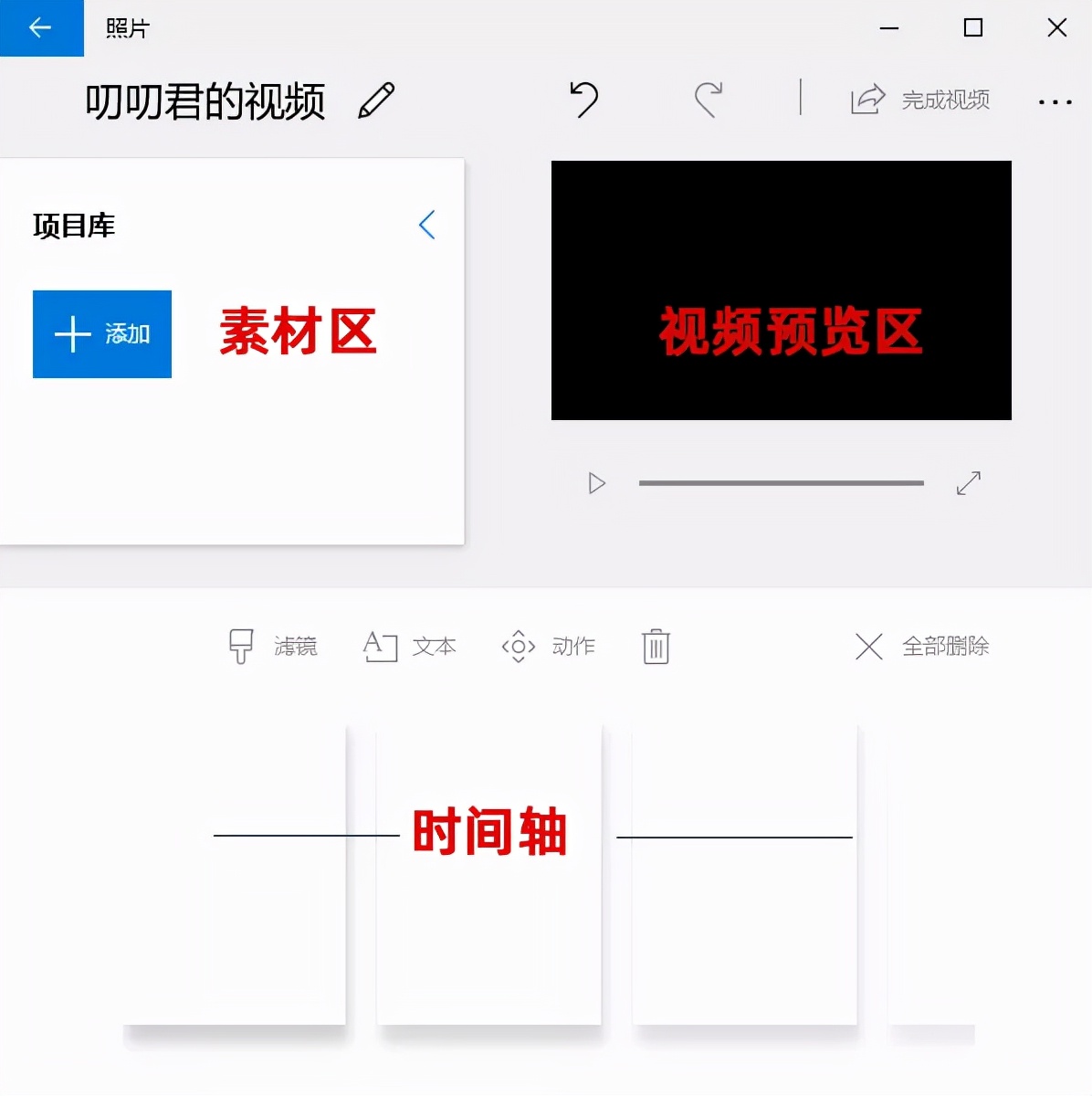
4.导入需要编辑的视频,从素材区把视频拖到剪辑区,接下来就可以对视频进行裁剪、添加滤镜、字幕、转场、3D效果等操作了。

5.用Win10自带的视频编辑器,制作5毛钱的特效还是没问题的哦!

二、迅捷视频剪辑软件
如果剪辑要求比较高的话,觉得PR太专业,学起来困难,可以试试迅捷视频剪辑软件。
拥有丰富的字幕样式、滤镜特效、转场动画、背景音乐,无需专业视频编辑能力,即使初学者,也能轻松剪辑制作出满意的视频。
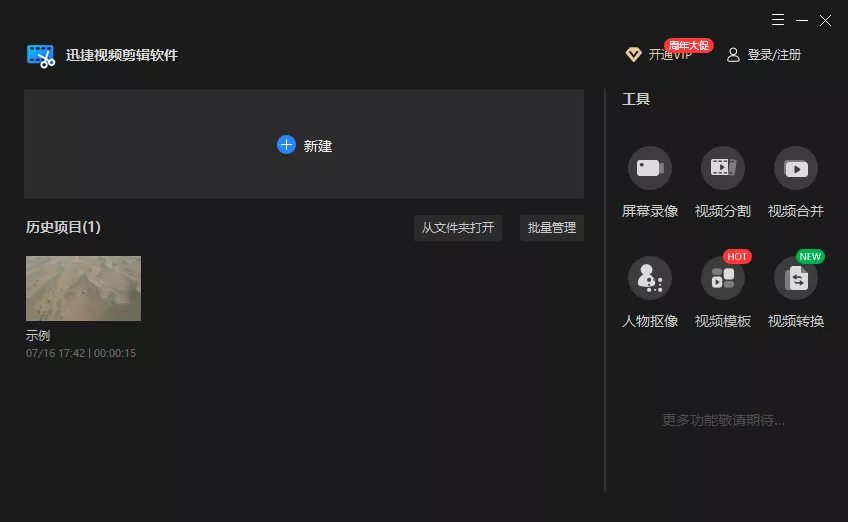
1、界面超简洁,上手无压力
很多视频剪辑初学者,看到软件密密麻麻的文字,就不知道从何下手……
而这款软件的界面非常简洁,跟电脑自带的视频编辑器布局是一样的。
所有功能都用中文给你罗列的清清楚楚,再也不用害怕寻找半天也找不到功能。

为了方便查找,平常需要的素材、文字、特效、转场、滤镜、叠附、动画、配乐这些功能,专门在左边罗列出来了。
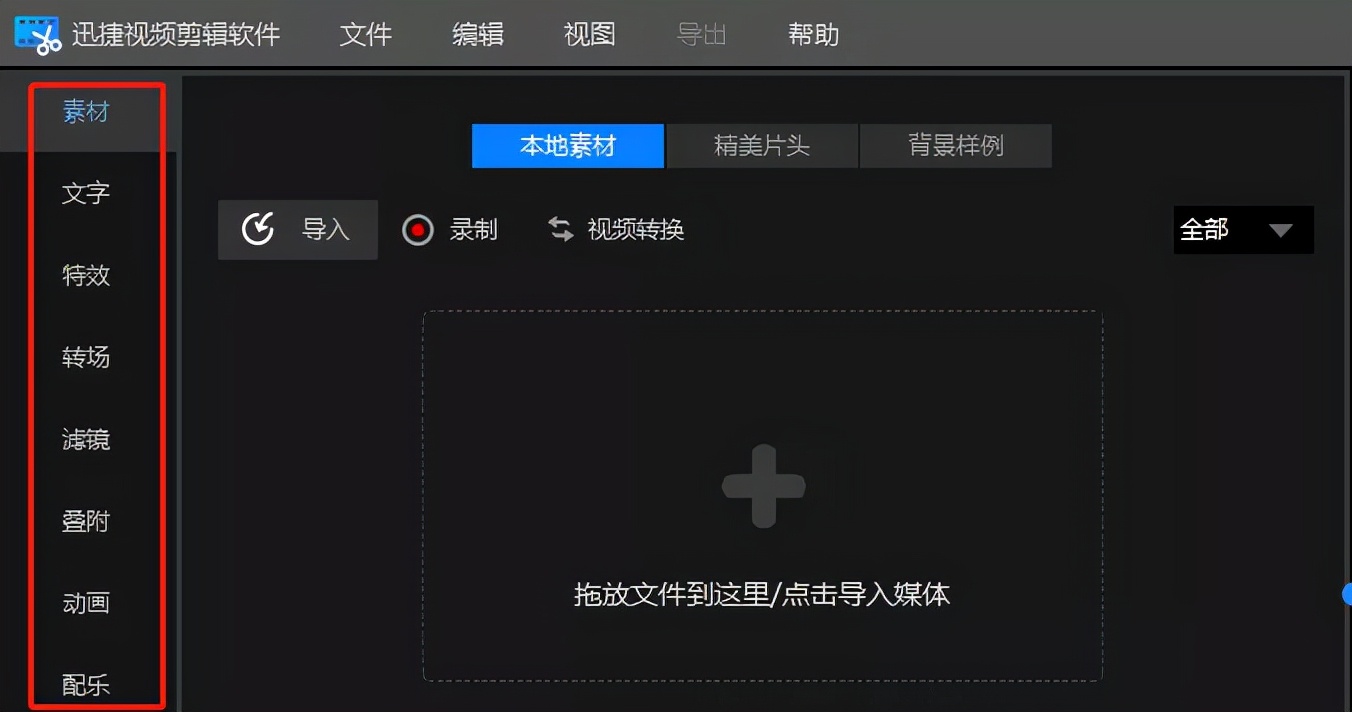
2、视频特效,一键套用
尤其是需要给视频加特效的时候,找到“特效”栏目,只需要一步,拖动鼠标就可以快速完成。

其它功能也是一样,一步拖动鼠标,直接使用!
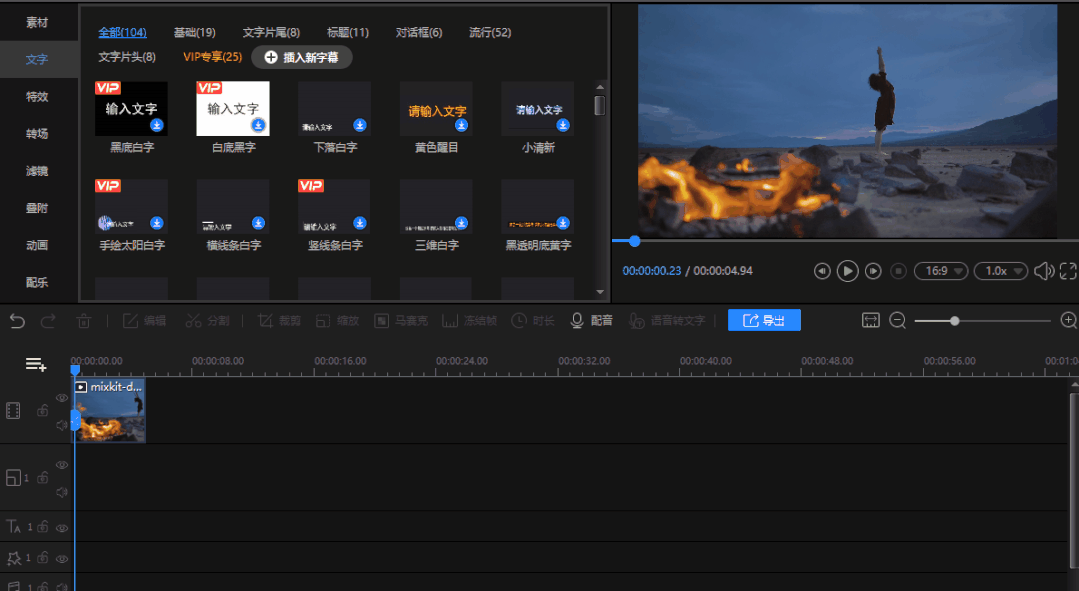
3.多轨道编辑,剪辑互不影响
这个是什么意思呢?很多视频剪辑软件只能把所有视频素材放到一个轨道上,不太方便素材移动,一不小心就容易操作失误。
而它可以把素材放在多条轨道上,方便移动,同时也更容易操作。
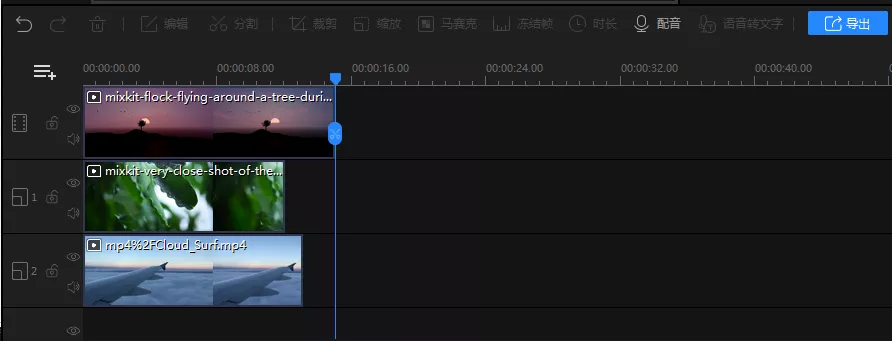
4、识别语音,自动添加字幕
有时我们需要为视频添加字幕,一个字一个字打进去会比较麻烦。
该软件可根据视频声音一键自动识别生成字幕内容,并且自动将字幕加到视频相应的位置,识别速度相当快,文字精准提取!

对于语音识别,可不仅仅支持普通话,它还支持英语、日语、粤语、西班牙语、就连咱大中华的四川话都支持哦。
生成字幕后,可以自定义字幕的样式、大小、位置、颜色字体参数。

5、导出格式丰富,清晰度可达1080P
支持的导出格式非常丰富,包括MP4、AVI、WMV、MKV、MOV和GIF,最高可导出1080P的超清视频。
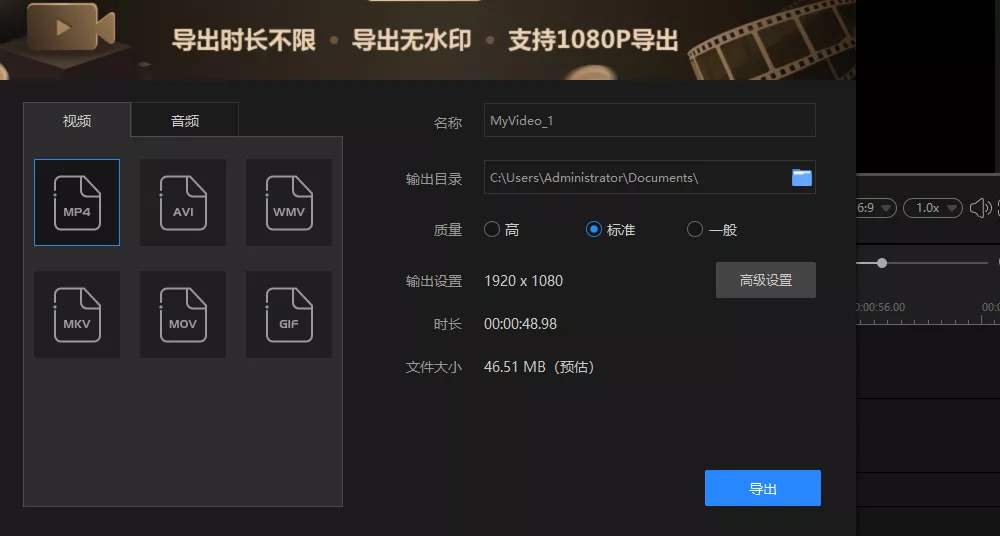
6.还有这些超实用的功能
除了常规的视频剪辑功能外,还有屏幕录像、视频分割、视频合并、人物抠像,视频转换,视频模板这些功能。
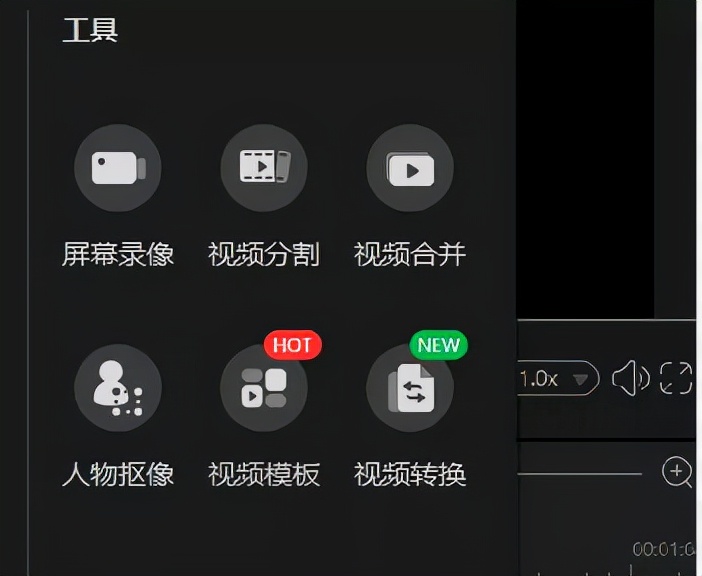
如果你只想简单的套个模板完成视频剪辑,也可以直接点击“视频模板”直接套用,里面有超多视频模板。
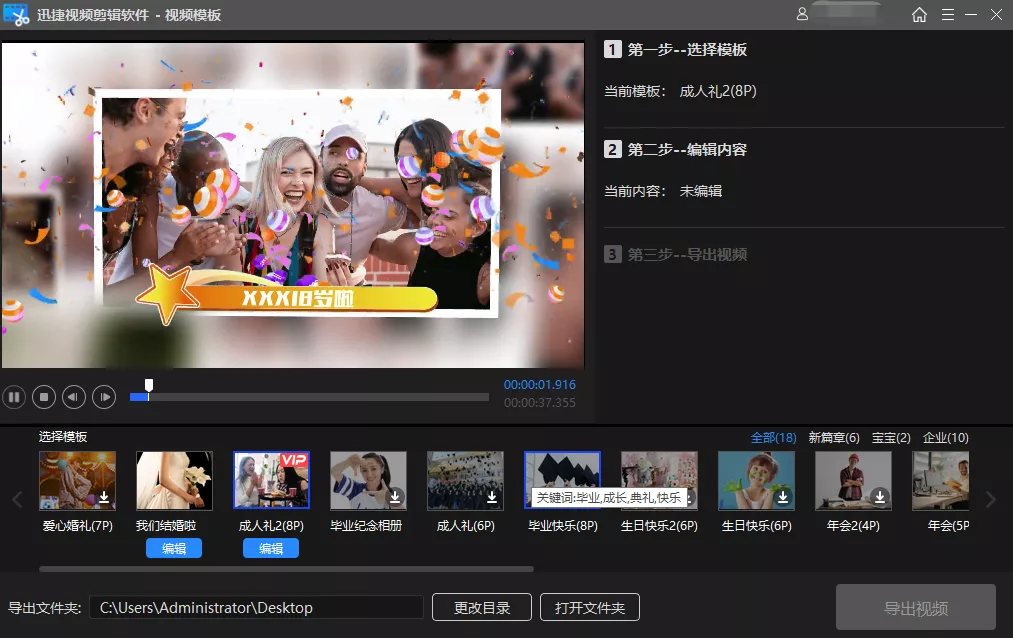
Win10自带的视频剪辑软件,免费又好用,可惜知道的人不多。